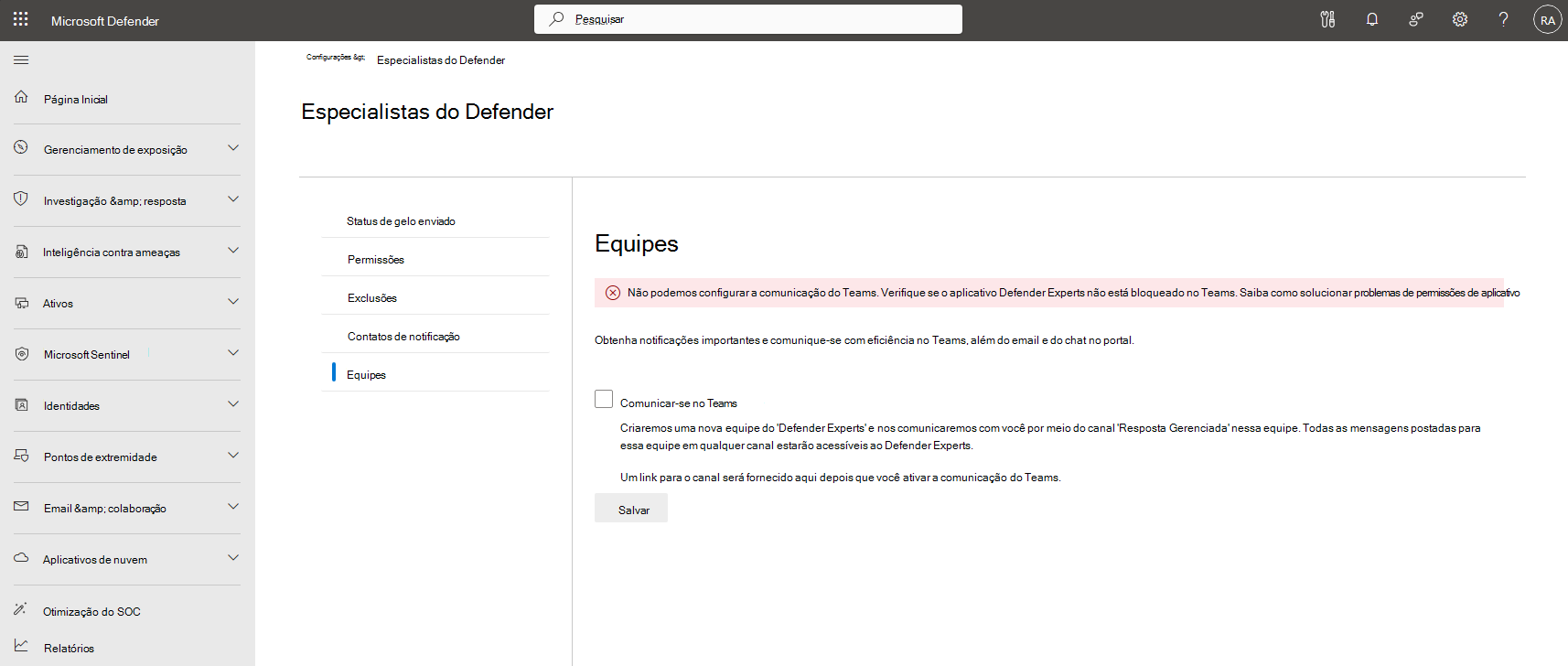Resolver problemas com a aplicação Microsoft Defender Experts no Microsoft Teams
Aplica-se a:
Permissões da política de aplicações
A aplicação Microsoft Defender Experts está disponível para o Microsoft Teams por predefinição, mas alguns ambientes podem ter limitações que bloqueiam a instalação da aplicação devido às permissões da política de aplicações no Teams. Saiba como verificar as políticas de permissões de aplicações do Teams
Quando aderir ao canal do Teams de Especialistas em Defender, deverá poder mencionar ou etiquetar o bot Especialistas do Defender no canal ao escrever @Defender Experts. Se o bot não aparecer na lista de sugestões, poderá ser que as políticas de permissões do Teams estejam a impedir o funcionamento da aplicação. Saiba mais sobre como comunicar com Especialistas do Defender para XDR
A captura de ecrã seguinte é um exemplo do bot em falta:
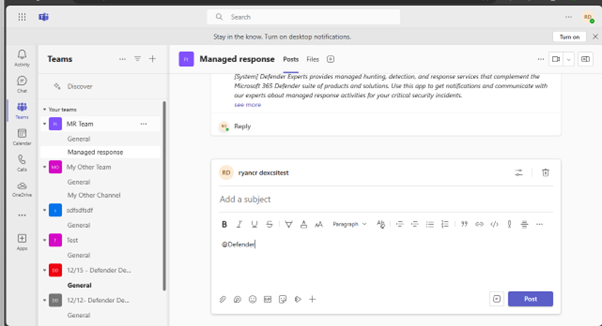
Verificar as políticas de permissão da aplicação Teams
Para verificar se as políticas de permissão do Teams estão a impedir que a aplicação Especialistas em Defender funcione, siga estes passos.
No Microsoft Teams, selecione Aplicações na área de trabalho do Teams.
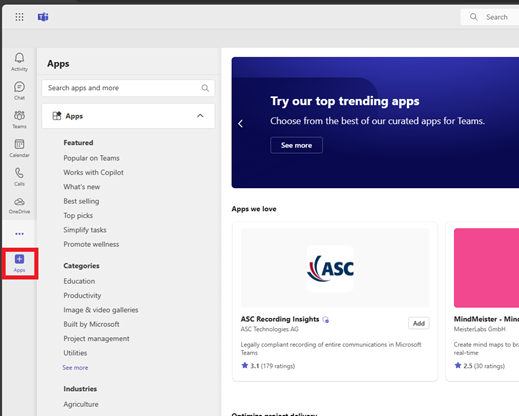
Escreva Especialistas do Defender no painel de pesquisa para ver a aplicação Especialistas em Defender.
Selecione Pedido para pedir o serviço Especialistas em Defender.
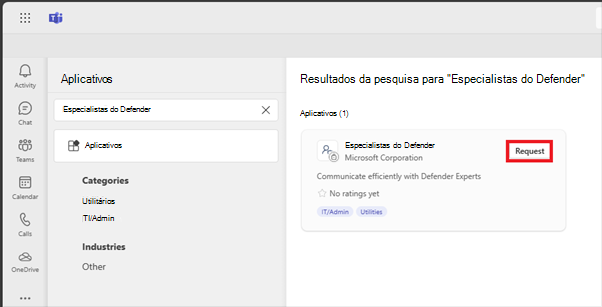
Se já tiver a aplicação Teams instalada e encontrar um problema de política, faça o seguinte:
- Aceda à página Gerir aplicações da aplicação Especialistas em Defender e, em seguida, ao separador Pedidos de utilizador . Saiba mais sobre Gerir aplicação – Centro de administração do Microsoft Teams
Se vir a seguinte notificação, as políticas de permissão da aplicação Teams estão a impedi-lo de utilizar a aplicação Especialistas em Defender:
This app is blocked in app permission policies. To approve a user's app request, review the app permission policies assigned to them and allow the app in any policies where it's blocked.
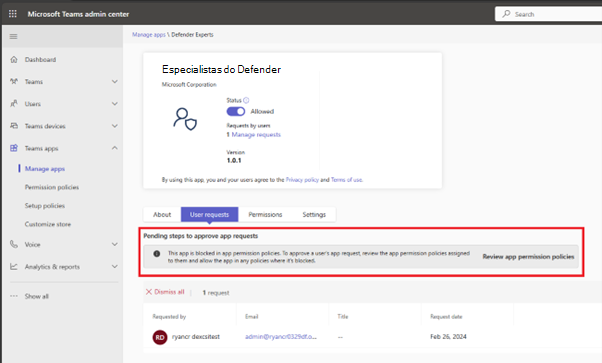
Corrigir as políticas de permissão da aplicação Teams
Tem duas opções para corrigir a política de permissões da aplicação Teams que impede a execução da aplicação Defender Experts:
- Alterar a política que bloqueia a execução da aplicação Defender Experts
- Adicionar uma nova política que permita a execução da aplicação Especialistas em Defender
Alterar a política que bloqueia a execução da aplicação Defender Experts
Aceda à página Políticas de permissão da aplicação. Leia mais sobre as Políticas de permissão de aplicações – Centro de administração do Microsoft Teams
Observe cada política e veja se as aplicações Microsoft estão definidas para Permitir aplicações específicas e bloquear todas as outras.
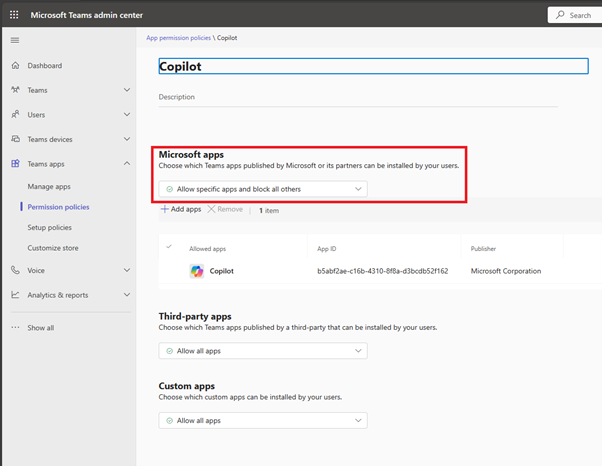
Selecione Adicionar aplicações. No painel de lista de opções, procure Especialistas do Defender e selecione Permitir.
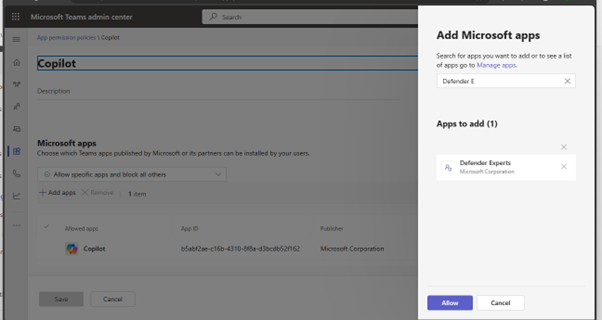
A aplicação deve começar a funcionar após 24 horas.
Adicionar uma nova política que permita a execução da aplicação Especialistas em Defender
Aceda à página Políticas de permissão da aplicação e, em seguida, selecione Adicionar.
No painel de lista de opções no lado direito, procure e selecione Especialistas em Defender e, em seguida, selecione Permitir.
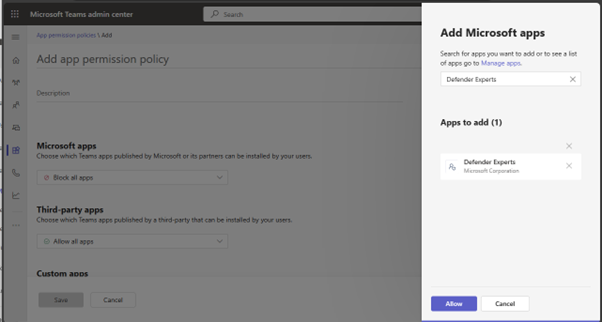
Preencha o resto dos campos conforme necessário e, em seguida, selecione Guardar. Se esta política for para um grupo de utilizadores, certifique-se de que todos os membros no canal estão atribuídos à política. A aplicação deve começar a funcionar após 24 horas.
Canal do Teams indisponível
Não poderá receber atualizações ou conversar com Especialistas em Defender se o canal de Resposta Gerida for arquivado ou eliminado. Para saber mais, veja como arquivar ou restaurar um canal eliminado.